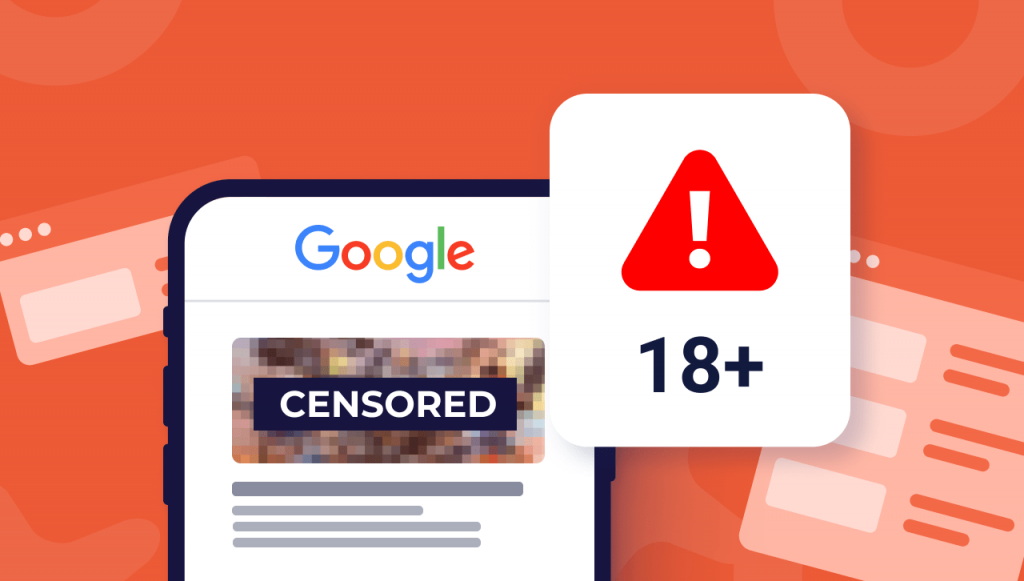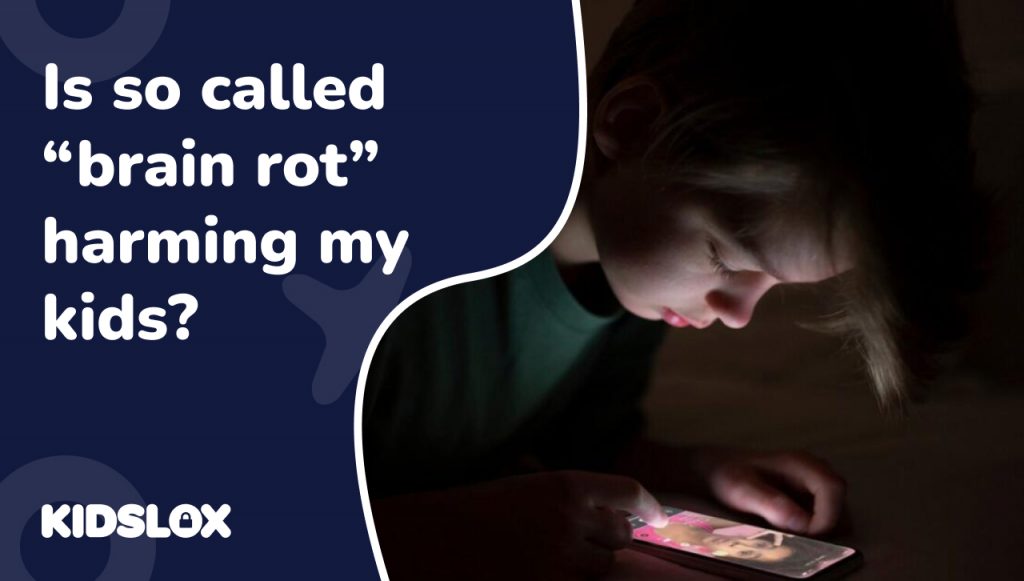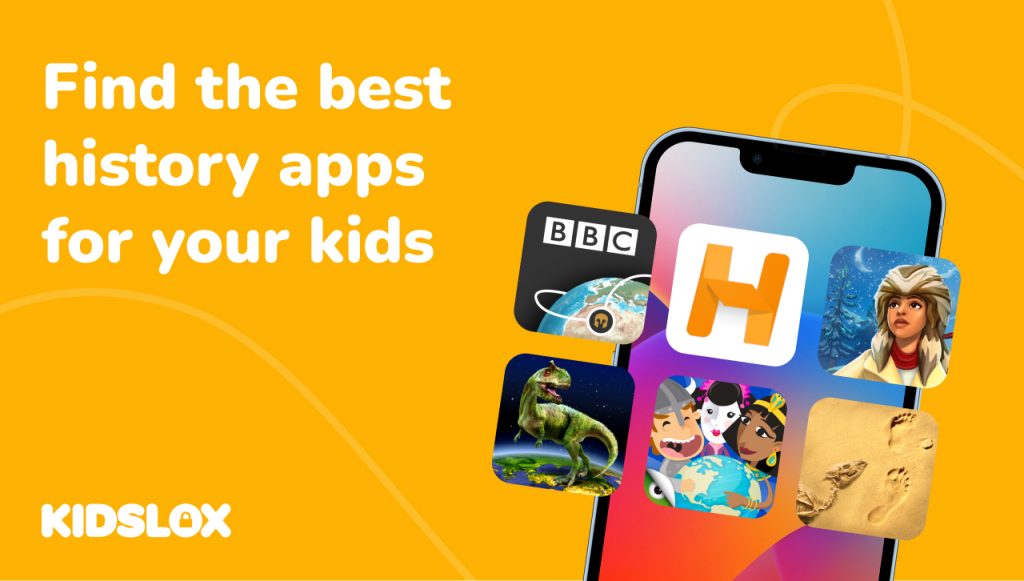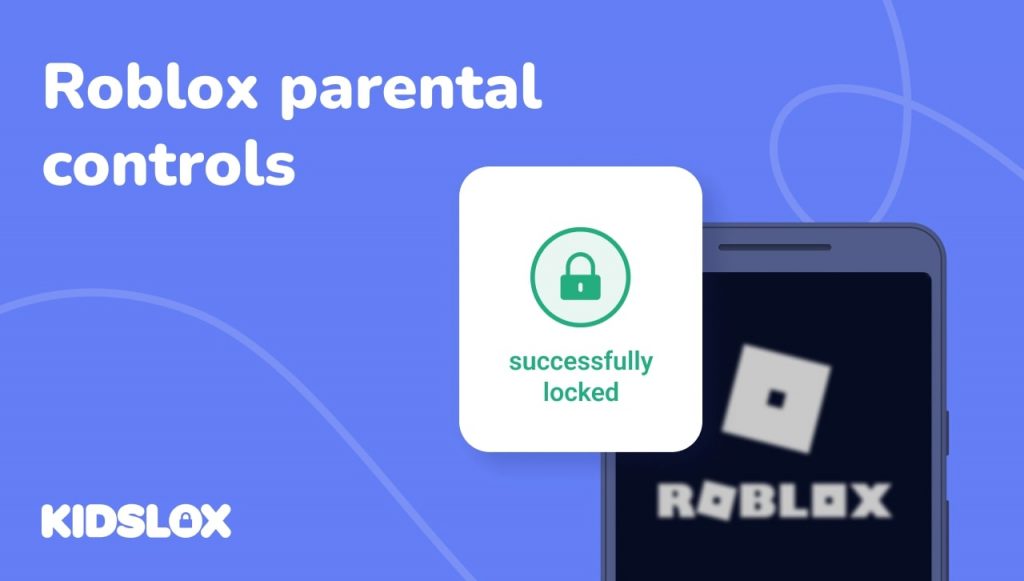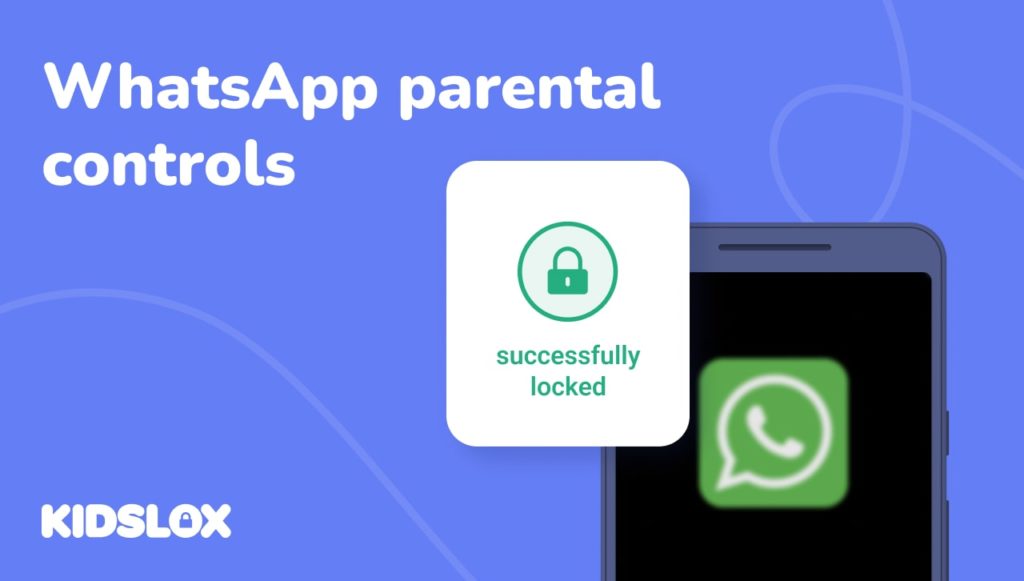Для батьків, які хочуть захистити своїх дітей від доступу до вмісту для дорослих, Google часто очолює список пошукових систем, які потрібно налаштувати. Як найбільша пошукова система в світі, Google є дверима в Інтернет, відкриваючи мільйони сторінок вмісту за один клік.
Знати, як заблокувати неприйнятні веб-сайти від появи в Google, може бути складно, особливо для батьків, які можуть не знати, як налаштувати фільтр батьківського контролю.
У цьому посібнику ми допоможемо вам дізнатися, як заблокувати невідповідний вміст у результатах пошуку Google і як заблокувати шкідливі веб-сайти, щоб ваші діти не потрапляли під час перегляду веб-сторінок.
Ми розглянемо багато головних проблем батьків, зокрема:
- Як обмежити доступ дитини до Інтернету?
- Які веб-сайти батьки мають заблокувати у 2021 році?
- Як заблокувати невідповідний вміст у Google?
- Як заблокувати неприйнятні сайти в Google Chrome?
- Як заблокувати вміст для дорослих у Google Mobile?
Чому Google небезпечний?
Хоча Google може бути найпопулярнішою пошуковою системою у світі, це також один із найкращих способів охоплення вмістом для дорослих широкої аудиторії.
Алгоритм пошуку Google побудований на двох окремих фрагментах інформації: ключових словах і файлах cookie.
Ключові слова:
Ключові слова відіграють важливу роль у тому, як Google вирішує, що показувати нам під час пошуку. Чим більше ключових слів буде знайдено на певному веб-сайті, тим вищий рейтинг він матиме в результатах пошуку Google.
Вміст для дорослих часто може містити нешкідливі та невинні ключові слова, що підвищує ризик випадкового доступу дітей до вмісту для дорослих.
Файли cookie:
Будь-який веб-сайт, який відвідує користувач, може зберегти файл cookie на своєму комп’ютері. Файли cookie — це невеликі файли, які повідомляють веб-сайту про те, що ви переглядали та як довго там перебували.
Ваш веб-браузер зберігає ці файли cookie на вашому комп’ютері, що дозволяє сайту запам’ятати, хто ви є. Це означає, що коли ви повертаєтеся на веб-сайт, вам не потрібно повторно ідентифікувати себе.
Файли cookie також використовуються рекламодавцями в Google для відстеження ваших кліків і інтересів – що часто може потрапити в пастку для дорослих. Якщо ви повернетеся пізніше після перегляду реклами, веб-сайт вважатиме, що для них безпечно розміщувати на вашому екрані більше оголошень свого характеру для дорослих.
Які веб-сайти батьки мають заблокувати у 2021 році?
Інтернет величезний, тому майже неможливо перерахувати всі веб-сайти, які батьки повинні намагатися заблокувати від своїх дітей. Однак є кілька основних категорій, про які ви повинні знати, щоб забезпечити найбезпечніший досвід перегляду для своїх дітей.
Загальний: доступ до вмісту для дорослих і веб-сайтів, які містять відверто сексуальні матеріали, має бути обмежено. Це стосується відео для дорослих та будь-яких інших зображень чи розповідей, що містять відверто сексуальні зображення та лексику.
Сайти соціальних мереж: Сайти, призначені для дітей, також можуть бути небезпечними. Багато з цих сайтів включатимуть обмеження або вимоги щодо присутності батьків під час створення облікових записів.
Веб-сайти відео:Слід обмежити доступ до веб-сайтів для обміну відео, таких як YouTube і Vimeo. Ці сайти пропонують безкоштовні фільми та відео майже на будь-яку тему, деякі з яких неприйнятні для перегляду дітьми.
Сайти для обміну фотографіями: Веб-сайти, які дозволяють користувачам завантажувати зображення або ділитися фотографіями, можуть містити порнографічні матеріали, навіть якщо вони були завантажені кимось іншим. Сайти, на які варто звернути увагу, це Instagram, Flickr, Pinterest, Tumblr, Reddit і 4chan.
Дорослі рекламодавці:Необхідно обмежити доступ до будь-якого рекламного веб-сайту, який рекламує матеріали для дорослих. Хоча деякі рекламні оголошення є простими банерними оголошеннями, інші можуть бути надзвичайно шкідливими та містити зловмисне програмне забезпечення.
Як обмежити доступ дитини до Інтернету?
Батьки часто стикаються з тим, як налаштувати батьківський контроль, який обмежує дітям доступ до вмісту для дорослих.
Є кілька варіантів під час пошуку фільтра, але багато з цих фільтрів не блокують сайти точно і можуть завдати більше шкоди, ніж користі – іноді допускаючи шкідливий і тривожний матеріал для дорослих.
Ось деякі з найпопулярніших методів обмеження доступу вашої дитини до Інтернету:
Спосіб 1: установіть веб-фільтр, який блокує доступ на рівні маршрутизатора
Перевірений метод блокування доступу до неприйнятного вмісту – веб-фільтр. Ці фільтри можна встановити для роботи на рівні маршрутизатора або на окремих пристроях.
Однак багато служб веб-фільтрації не оновлюють те, що вважається «вмістом для дорослих», тому цей метод може призвести до хибних спрацьовувань, тобто невинний сайт може бути заблоковано через доброякісне ключове слово.
Крім того, багато безкоштовних веб-фільтрів не дуже зручні для користувача, що може ускладнити налаштування налаштувань за потреби.
Спосіб 2. Налаштуйте батьківський контроль на мобільному пристрої чи комп’ютері вашої дитини
Інший варіант для батьків – встановити батьківський контроль на мобільних пристроях і комп’ютерах дитини. Знання, як блокувати неприйнятні веб-сайти на Android або обмежити неприйнятний вміст на комп’ютері Windows, може бути корисним.
Дізнавшись, як блокувати веб-сайти на телефоні Samsung або пристроях Apple, можна зменшити ризик доступу до незаконних, відвертих або образливих веб-сайтів. Однак ці налаштування також можуть бути відключені вашими дітьми, якщо вони виявлять їх, тому не слід покладатися на цей метод як на єдиний спосіб обмеження вмісту.
Спосіб 3. Блокуйте вміст у Google за допомогою фільтрації SafeSearch
Блокування вмісту для дорослих у Google є ще одним популярним варіантом.
Фільтр SafeSearch дозволяє батькам заборонити доступ до відвертого вмісту під час використання Пошуку Google, YouTube і зображень у результатах пошуку. Це допомагає користувачам зменшити ризик появи невідповідного вмісту в результатах пошуку Google, не заважаючи пристрою переглядати веб-сторінки.
Цей метод працює на рівні браузера, а не через окремі пристрої чи веб-фільтри, які іноді можуть спричиняти проблеми, блокуючи веб-сайти, не призначені для дорослих.
Як увімкнути безпечний пошук у Google Mobile
Безпечний пошук для мобільних пристроїв — чудовий варіант для батьків, які хочуть зменшити ризик того, що їхні діти побачать вміст або зображення для дорослих під час використання програми Google або веб-сайту на мобільному пристрої.
Просто виконайте такі дії:
Крок 1. Знайдіть Безпечний пошук у Google Chrome
Щоб дізнатися, як заблокувати понад 18 сайтів у Google Chrome, потрібно відкрити браузер, торкнутися меню з трьома крапками у верхньому правому куті екрана, а потім вибрати «Налаштування» зі спадного списку.
Крок 2. Введіть параметри фільтрації SafeSearch
На сторінці налаштувань Google Chrome натисніть «Фільтрування безпечного пошуку» в розділі «Веб-вміст». У цьому меню ви можете вибрати налаштування, які найкраще підходять для віку та вподобань вашої дитини.
Вибираючи між «Строгим» і «Помірним», важливо враховувати, що найкраще підходить для вашої дитини.
Суворіше фільтрування SafeSearch – виберіть опцію «Завжди фільтрувати вміст для дорослих». Цей варіант чудово підходить для дуже маленьких дітей або коли є гості, які використовують домашнє підключення до Інтернету.
Помірна фільтрація SafeSearch – це налаштування дозволяє вмісту для дорослих відображатися в Пошуку Google, але лише у формі «візуально відвертих» зображень. Цей фільтр корисний, якщо ваша дитина достатньо доросла, щоб працювати з деякими зображеннями для дорослих, але ви все одно хочете зменшити ризик того, що вона наткнеться на неприйнятний вміст.
Крок 3: обговоріть з дитиною її поведінку в Інтернеті
Налаштування Безпечного пошуку в Google – чудовий спосіб зменшити ризик того, що ваша дитина побачить вміст для дорослих.
Однак також важливо обговорити їх поведінку в Інтернеті, особливо коли вони знаходяться поза межами батьківського контролю чи нагляду. Налаштовуючи параметри доступу до Інтернету відповідно до віку, ви повинні обговорити з ними, які типи поведінки в Інтернеті та вмісту є неприйнятними.
Як батько, ви зобов’язані переконатися, що діти не лише в безпеці, але й усвідомлюють, як вони повинні поводитися в Інтернеті. Це означає не тільки зробити Інтернет безпечним, але й виховати їх відповідальними цифровими громадянами.
Як заблокувати неприйнятний вміст у Google – інші способи
Якщо ви вважаєте, що налаштувати параметри фільтрації SafeSearch занадто багато роботи, є інші способи заблокувати вміст для дорослих у Google.
1. Повністю заблокуйте пошук Google
Якщо ви хочете заблокувати ВСІЙ вміст для дорослих від появи в Google, включаючи зображення та відео YouTube, тоді блокування самої пошукової системи є найкращим варіантом. Він заблокує всі сайти для дорослих, які відображають свої посилання в списках, наданих Google.
Усе, що вам потрібно зробити, щоб увімкнути цей параметр, це зайти в налаштування маршрутизатора та додати такий код:
google.com/ncr
до файлу “hosts”, який, по суті, є телефонною книгою для вашого маршрутизатора.
Це означає, що коли хтось у вашій мережі намагатиметься перейти на будь-яку сторінку з «дорослим» вмістом, він отримає таке повідомлення: «Помилка: запит не виконано, оскільки сервер не знайдено».
Однак, якщо ви не розбираєтесь у техніці, це може бути не найкращим варіантом.
Щоб заблокувати пошук Google, потрібні певні технічні навички, і існує велика ймовірність того, що ви можете помилитися, додаючи код до маршрутизатора. Якщо ви зробите помилку, це може призвести до різного роду проблем у вашій домашній мережі.
2. Використовуйте сторонній фільтр
Існує низка сторонніх фільтрів для Google, які можуть допомогти вам захистити своїх дітей від вмісту для дорослих під час використання пошукової системи.
Ці фільтри працюють шляхом додавання «додаткових параметрів пошуку» — вони додають додаткові слова та фрази, тому під час пошуку в Google певні типи вмісту автоматично відфільтровуються.
Якщо ви налаштуєте один із цих сторонніх фільтрів, ви матимете можливість насолоджуватися тим самим веб-доступом, що й усі інші, але з урахуванням безпеки вашої дитини.
Це різні варіанти, які можуть допомогти батькам блокувати вміст для дорослих у Google. Який би варіант ви не вибрали, переконайтеся, що він відповідає віку вашої дитини та простий у використанні.
Як вимкнути фільтрацію SafeSearch
Що робити, якщо вам потрібно отримати доступ до результатів пошуку Google на тему для дорослих?
Ви можете будь-коли вимкнути фільтрацію SafeSearch. Просто поверніться до основних налаштувань пристрою, а потім знову торкніться «Фільтрування безпечного пошуку», щоб вимкнути його. Це поверне всі пошукові запити Google і мобільні програми до стандартного необмеженого стану.
Як увімкнути Безпечний пошук на настільних пристроях Якщо вам колись знадобиться вимкнути Безпечний пошук, просто поверніться на сторінку налаштувань Google Chrome, натисніть «Фільтрування безпечного пошуку», а потім виберіть «Вимкнути».
Як увімкнути безпечний пошук на YouTube
Ви повинні не лише знати, як заблокувати вміст для дорослих у веб-переглядачі Google, але й знати, як легко приховати вміст у допоміжних програмах Google.
Наприклад, YouTube є одним із найпопулярніших додатків для дітей — багато з них мають власні акаунти. YouTube також надає доступ до різноманітного контенту, включаючи новини, навчальні відео та навіть мультфільми.
Однак не виключено, що діти натраплять на відео для дорослих на YouTube без вашого відома – зрештою, пошукова система не має вікових обмежень.
Щоб ваші діти не мали доступу до неприйнятного відео, увімкніть фільтр безпечного пошуку в програмі YouTube.
Вмикаємо безпечний пошук
Якщо ви хочете заблокувати вміст для дорослих у програмі YouTube вашої дитини, натисніть «Налаштування», а потім виберіть «Режим обмеженого доступу». Переконайтеся, що цей параметр увімкнено, натиснувши «Керувати». Вам буде запропоновано ввімкнути функцію SafeSearch – просто увімкніть її, і все готово.
Налаштування SafeSearch
Усі відео, які зазвичай з’являються на YouTube, тепер містять лише відповідний вміст. Тепер це визначається власними алгоритмами Google. Однак пам’ятайте, що цю опцію можна будь-коли вимкнути. Якщо ви хочете вимкнути SafeSearch, натисніть «Налаштування», а потім вимкніть його.
Як заблокувати веб-сайти для дорослих у Windows 7
А як щодо комп’ютерів взагалі?
Якщо у вас вдома є персональний комп’ютер, ви можете розглянути можливість блокування вмісту для дорослих у Windows 7.
Ви можете легко зробити це, створивши власний фільтр для веб-браузера за вашим вибором – просто виконайте такі дії:
1) Переконайтеся, що ви ввійшли в Windows за допомогою облікового запису адміністратора.
2) Перейдіть до «Пуск», а потім виберіть «Панель керування».
3) Натисніть «Властивості браузера», виберіть вкладку «Вміст», а потім натисніть кнопку «Обмеження».
4) З’явиться нове вікно з вашими поточними налаштуваннями. Переконайтеся, що ви ввійшли в обліковий запис адміністратора. Якщо ні, натисніть кнопку «Змінити налаштування».
5) З’явиться нове вікно. Переконайтеся, що вибрано перемикач біля пункту «Вимкнути вміст для дорослих». Тепер ви можете перемикатися між вікнами, налаштовуючи свої параметри на свій розсуд.
6) Після завершення натисніть кнопку «ОК», щоб завершити зміни.
Поради щодо захисту конфіденційності вашої дитини в Інтернеті
Як батько, ви повинні ретельно збалансувати права вашої дитини на цифрову конфіденційність та її безпеку в Інтернеті. Ви можете заблокувати доступ до вмісту для дорослих у Google, але це не гарантує, що вони матимуть позитивні враження від Інтернету, коли вони дорослішають.
Ось кілька порад, які допоможуть подолати розрив між цифровою безпекою та конфіденційністю:
1. Поговоріть зі своїми дітьми
Переконайтеся, що ваші діти розуміють, що є прийнятною поведінкою в Інтернеті. Обговоріть правила безпеки в Інтернеті, наприклад, уникайте розголошення особистої інформації, спілкування з незнайомцями або відвідування неприйнятних веб-сайтів.
Ви навіть можете провести з ними деякі симуляції, щоб вони краще зрозуміли, як залишатися в безпеці в Інтернеті.
2. Слідкуйте за діяльністю Вашої дитини в Інтернеті
Варто час від часу переглядати історію веб-перегляду вашої дитини та її пошукові запити на YouTube.
Якщо є певний вміст, який ви не схвалюєте, ви завжди можете відверто обговорити з ними те, що вони знайшли в Інтернеті. Ви навіть можете порівняти це зі своєю власною історією веб-пошуку, щоб дати їм краще уявлення про безпеку в Інтернеті.
3. Ознайомтеся з Інтернетом
Вам, як батькам, також важливо розуміти, як працює Інтернет; це стане в нагоді під час обговорення з вашими дітьми. Ви навіть можете взяти трохи часу, щоб ознайомитися з безпечним пошуком Google та іншими інструментами Інтернету, які можуть допомогти захистити цифрову конфіденційність вашої дитини.
Переглядайте безпечніше з Kidslox
Дізнатися, як блокувати вміст для дорослих у Google, — важливий крок для батьків, щоб захистити роботу своїх дітей в Інтернеті.
Це чудовий перший крок, але він не повинен бути єдиним. Якщо ви хочете навчитися блокувати вміст для дорослих у Google, ви завжди можете скористатися таким інноваційним інструментом, як Kidslox, щоб контролювати дії вашої дитини в Інтернеті.
Kidslox — це програмне забезпечення для веб-моніторингу та батьківського контролю, яке допомагає батькам контролювати та захищати своїх дітей від невідповідних веб-сайтів.
Програмне забезпечення Kidslox розроблено, щоб допомогти батькам обмежити доступ до найнебезпечніших веб-сайтів. Одне безпечне програмне забезпечення забезпечує захист до десяти пристроїв з одним обліковим записом. Батьки можуть встановити профілі пристрою для кожної дитини, блокуючи доступ до небезпечних сайтів.
Користувачі можуть підключати до десяти пристроїв до одного облікового запису Kidslox, дозволяючи батькам контролювати діяльність усієї родини одночасно. Після підключення до Kidslox можна керувати батьківським контролем на рівні окремого пристрою.
Ви можете використовувати Kidslox не тільки для моніторингу активності вашої дитини в Інтернеті, але й для захисту себе від зловмисного та шпигунського програмного забезпечення. Kidslox — це кросплатформний веб-фільтр із простим у користуванні інтерфейсом користувача, який не потребує технічного досвіду для налаштування й ефективного використання.
Дізнайтеся, як блокувати вміст для дорослих у Google, а також стежити за роботою вашої дитини в Інтернеті, з Kidslox сьогодні.